Mfc71.dll nicht gefunden Fehler werden normalerweise verursacht, wenn die DLL-Datei mfc71 gelöscht oder verschoben wird, was Sie möglicherweise versehentlich getan haben oder was ein anderes Programm versehentlich verursacht hat, möglicherweise durch eine schlechte Installation oder Deinstallation.
Die Datei mfc71.dll bezieht sich auf das Microsoft Visual Studio .NET 2003-Programm, wird jedoch von vielen gängigen Programmen zum Ausführen verschiedener Funktionen verwendet.
Manchmal, wenn auch viel seltener, werden mfc71.dll-Fehler durch Viren oder Malware verursacht, die auf Ihrem Computer installiert sind.
Je nachdem, welches Programm dieses Problem verursacht, kann der Fehler mfc71.dll in nahezu allen Microsoft-Betriebssystemen angezeigt werden, einschließlich Windows 10, Windows 8, Windows 7, Windows Vista, Windows XP und anderen.
Mfc71.dll Fehlermeldungen
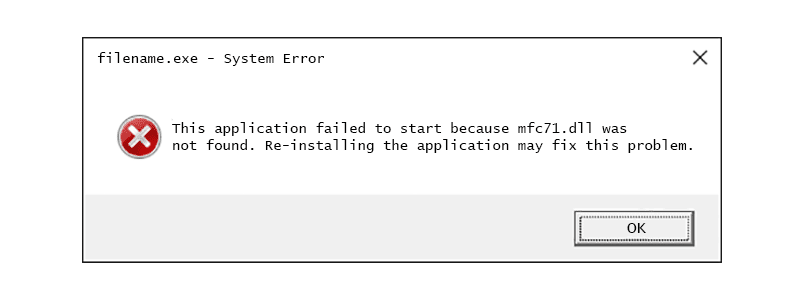
Es gibt verschiedene Möglichkeiten, wie mfc71.dll-Fehler auf Ihrem Computer angezeigt werden können. Hier sind einige der häufigsten:
- Mfc71.dll nicht gefunden
- Diese Anwendung konnte nicht gestartet werden, da MFC71.DLL nicht gefunden wurde. Eine Neuinstallation der Anwendung könnte das Problem lösen.
- Komponente mfc71.dll konnte nicht gefunden werden
- BCMWLTRY.EXE - Diese Anwendung konnte nicht gestartet werden, da MFC71.DLL nicht gefunden wurde.
Diese Schritte zur Behebung des Fehlers mfc71.dll sollten für alle Fehler gelten, die implizieren, dass die Datei mfc71.dll fehlt.
Die Fehlermeldung mfc71.dll kann für jede Anwendung gelten, die die DLL-Datei verwendet, von denen es viele gibt.
Einige gängige Softwareprogramme und Videospiele, von denen bekannt ist, dass sie mfc71.dll-Fehler verursachen, umfassen Corum, AVG Anti-Virus, Adobe Photoshop, StuffIt, Quicken, O2Jam, Norton Anti-Virus- und Sicherheitssoftware, Far Cry, Hitman: Blood Money, und viele, viele mehr.
So beheben Sie Mfc71.dll-Fehler
Laden Sie die DLL-Datei mfc71.dll nicht einzeln von einer "DLL-Download-Site" herunter. Es gibt viele Gründe, warum das Herunterladen von DLLs von diesen Websites niemals eine gute Idee ist. Wenn Sie eine Kopie mfc71.dll benötigen, ist es immer am besten, sie von ihrer legitimen Originalquelle zu beziehen. Wenn Sie die Datei mfc71.dll bereits von einer dieser DLL-Download-Sites heruntergeladen haben, entfernen Sie sie von der Stelle, an der Sie sie platziert haben, und fahren Sie mit den folgenden Schritten fort.
-
Starte deinen Computer neu. Manchmal sind mfc71.dll-Fehler einmalige Probleme, und ein einfacher Neustart behebt das Problem. Es ist keine sehr wahrscheinliche Lösung, aber es ist ein einfacher erster Schritt, der den Tag retten könnte.
-
Installieren Sie das Programm oder Spiel neu. Wenn beim Öffnen einer bestimmten Anwendung der Fehler "mfc71.dll nicht gefunden" angezeigt wird, installieren Sie die Anwendung neu. Bei der Installation sollte die Datei mfc71.dll an ihrem richtigen Speicherort wiederhergestellt werden.
Auch wenn Sie nicht dazu aufgefordert werden, müssen Sie Ihren Computer nach der Deinstallation und vor der Neuinstallation neu starten. Wenn Sie Ihren Computer zu diesem Zeitpunkt neu starten, können Sie sicherstellen, dass alle geladenen Dateien aus dem Speicher gelöscht werden und die Deinstallation vollständig abgeschlossen ist.
-
Laden Sie das neueste Update des Programms herunter. Besuchen Sie die Website des Softwareprogramms und laden Sie das neueste Service Pack, den neuesten Patch oder ein anderes Update herunter. Möglicherweise wurde der Fehler mfc71.dll in einem von den Programmerstellern herausgegebenen Update behoben.
Eine andere Methode zum Aktualisieren des Programms ist die Verwendung eines Software-Updater-Tools.
-
Installieren Sie alle vorgeschlagenen Windows-Updates. Es ist bekannt, dass bestimmte Sicherheits- und andere Updates von Microsoft Probleme mit der Datei mfc71.dll beheben oder diese ersetzen.
-
Scannen Sie Ihren Computer auf Viren und Malware. Einige mfc71.dll-Fehler werden durch schädliche Software verursacht, die ihren Weg in Ihr System gefunden hat.
-
Verwenden Sie Microsoft Visual Studio .NET 2003? Die meisten von Ihnen werden es nicht sein, aber wenn ja, besuchen Sie die Microsoft-Website und laden Sie das neueste Update für das Programm herunter.
-
Installieren Sie die neueste Version von Internet Explorer. Der Internet Explorer-Webbrowser ist eine einfache Quelle für die Datei mfc71.dll. Es ist sicherlich einfacher, die Datei herauszusuchen und mfc71.dll von einer "DLL-Download-Site" herunterzuladen, aber die Installation des IE ist die viel sicherere Option.
-
Installieren Sie die Treiber für Ihre drahtlose Broadcom-Netzwerkkarte neu. Diese Lösung gilt nur, wenn Ihr Fehler mfc71.dll von einer Meldung über die Datei bcmwltry.exe begleitet wird. Sie können diese Treiber auf der Broadcom-Website aktualisieren.
Viele Computerhersteller verwenden die Netzwerkhardware von Broadcom in ihren Computern. Die beste Quelle für Treiber ist in diesem Fall die Website Ihres Computerherstellers. Beispielsweise verwenden viele Dell-, Gateway- und HP-Computer die Netzwerkhardware von Broadcom.
Weitere Informationen finden Sie unter Aktualisieren von Treibern in Windows, wenn Sie Hilfe benötigen. Wenn Sie auf der Broadcom-Website nicht den richtigen Treiber finden, sollten Sie ein kostenloses Treiber-Updater-Programm verwenden.
-
Du bist fertig!

